
Во оваа инструкција во ред, размислете како да го направите тоа во Windows, Mac OS X и Ubuntu Linux. Исто така, може да биде корисно: што да направите ако Windows не успее да го заврши форматирањето на флеш-дискот или мемориската картичка.
Форматирање Флеш диск во FAT32 Windows
Поврзете го флеш-уредот на компјутерот и отворете го мојот компјутер. Патем, можете да го направите побрзо ако притиснете на Win + E (Latin E) клучеви.
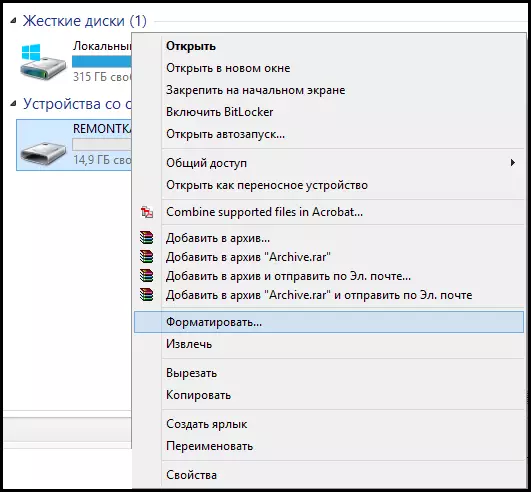
Десен-клик на посакуваниот USB диск и одберете го полето за контекст менито "формат".
Стандардно, датотечниот систем FAT32 веќе ќе биде специфициран, и сè што останува да се направи е да кликнете на "Start", одговорете "OK" на предупредување дека сите податоци на дискот ќе бидат уништени.
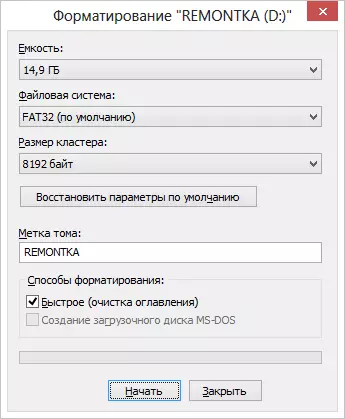
После тоа, почекајте, кога системот објави дека форматирањето е завршено. Ако пишува "Том премногу голем за FAT32", ја разгледуваме одлуката овде.
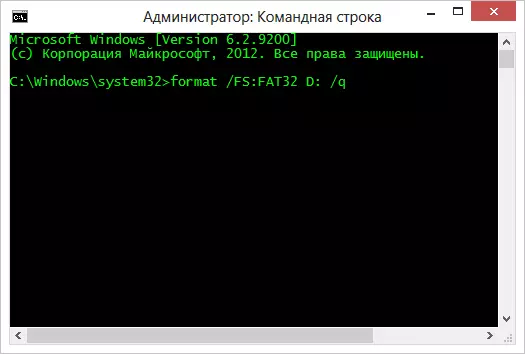
Ако поради некоја причина FAT32 датотечниот систем не е прикажан во дијалогот за форматирање, потоа внесете го следното: Притиснете ги копчињата Win + R, внесете CMD и притиснете Enter. Во командниот прозорец кој се отвора, внесете ја командата:
Формат / FS: FAT32 E: / QКаде е е писмо на вашиот флеш диск. После тоа, за да го потврдите дејството и формата на флеш-возење во FAT32, ќе треба да притиснете Y.
Видео инструкции за тоа како да го форматирате USB диск во Windows
Ако по текстот над нешто остана неразбирливо, тогаш видеото во кое флеш-уредот е форматиран во FAT32 на два различни начини.Како да форматирате флеш диск во FAT32 во Mac OS X
Неодамна, во нашата земја, се повеќе и повеќе Apple iMac и MacBook компјутерите стануваат во земјата со оперативниот систем Mac OS X (исто така, би го купил, но нема пари). Затоа, вреди да се пишува за форматирање на флеш диск во FAT32 во овој оперативен систем:
- Отворете ја алатката за дискови (Run Finder - Applications - Disk Utility)
- Изберете USB флеш диск за форматирање и кликнете на копчето "Избриши"
- Во листата на датотечни системи, одберете FAT32 и кликнете Erase, почекајте постапката да биде завршена. Не исклучувајте го USB-уредот во овој момент од компјутерот.
Како да го форматирате USB диск во FAT32 во Ubuntu
За да форматирате флеш диск во FAT32 во Ubuntu, најдете во потрага по дискови "дискови" или "диск алатка" ако користите англиски интерфејс јазик. Прозорецот Прозорецот се отвора. Во левиот дел, одберете го поврзаниот USB Flash Drive, потоа користете го копчето со иконата "Подесувања", можете да го форматирате USB флеш-уредот во форматот што ви треба, вклучително и во FAT32.
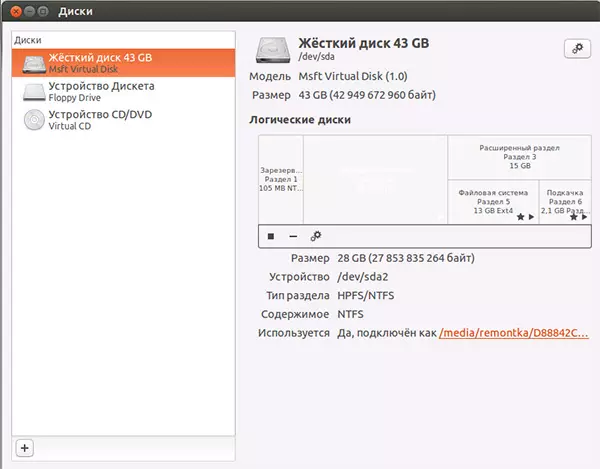
Се чини дека зборуваше за сите најверојатни опции во постапката за форматирање. Се надевам дека некој ќе го најде овој напис корисен.
